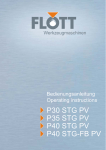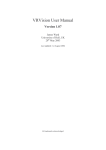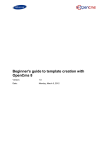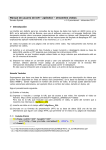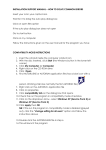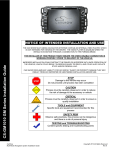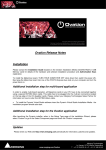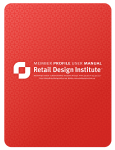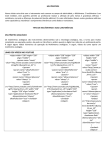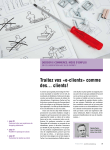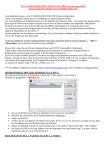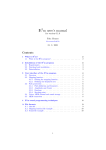Download Mode d`emploi - What`s this button?A Simple Site
Transcript
Insertion de vidéo et sons Flash avec swfobject version2 et JavaScript
Mode d'emploi pour Hot Potatoes
Permet la lecture d'animations swf, de vidéos flv, et de fichiers son mp3
Sommaire
Insertion de vidéo et sons Flash avec swfobject version2 et JavaScript................................................1
Insertion dynamique des objets swf.....................................................................................................................2
Avantages.......................................................................................................................................2
Inconvénient...................................................................................................................................2
Fichiers à installer...........................................................................................................................2
Etape 1 Installation.........................................................................................................................2
Etape2 Modification du code html.................................................................................................2
Code à placer dans l'en-tête (header):.................................................................................................................4
Code à placer dans le corps (body):......................................................................................................................4
Explications...........................................................................................................................................................4
Fichier mp3...........................................................................................................................................................5
Exemple: code d’un exercice Hot Potatoes....................................................................................5
Code du corps:................................................................................................................................5
En pratique, coller ceci dans Hot Potatoes (code à insérer dans l'en-tête)....................................8
Et ceci dans le sous-titre................................................................................................................8
Ce qu'il faut modifier (en rouge):....................................................................................................8
A contrôler: le chemin (en bleu).....................................................................................................8
En option:.......................................................................................................................................8
Fichier flv.............................................................................................................................................................10
Modifications de code d’un exercice Hot Potatoes......................................................................10
En pratique, coller ceci dans Hot Potatoes (code à insérer dans l'en-tête)..................................14
Et dans reading text:.....................................................................................................................14
Ce qu'il faut modifier....................................................................................................................15
Modifications recommandées......................................................................................................15
Exemple fichier swf.............................................................................................................................................16
Exemple: code d’un exercice Hot Potatoes..................................................................................16
En pratique, coller ceci dans Hot Potatoes (code à insérer dans l'en-tête)..................................16
Code du corps:..............................................................................................................................16
Notes sur le lecteur.............................................................................................................................................17
Quelques variables gérées............................................................................................................17
Détermination de la taille d'affichage................................................................................................................17
Insertion de vidéo et sons Flash avec swfobject version2 et JavaScript
Mode d'emploi pour Hot Potatoes
Insertion dynamique des objets swf
Avantages
• C'est la méthode la plus simple pour intégrer les fichiers à Hot Potatoes.
o Une modification est à faire dans l'en-tête. Ensuite, il faut une modification pour
intégrer le player au sous-titre ou dans un Reading Text.
• Le code est aux normes.
Inconvénient
Il faut activer le JavaScript. Mais c'est obligatoire pour Hot Potatoes.
Fichiers à installer
• Le fichier swfobject.js (joint, l'adresse Internet est au début du fichier).
•
Le fichier expressInstall.swf pour charger Flash Player s'il est absent. (livré avec et obligatoire)
•
Pour les mp3 un lecteur mp3 (joint un exemple).
•
•
Pour les flv, un lecteur flv (joint, voir les explications).
Votre fichier mp3, flv ou swf.
Etape 1 Installation
• Choisir le répertoire de destination.
• Copier les fichiers dans le répertoire voulu.
Il faut décider de l'endroit où placer les fichiers pour la gestion des liens hypertextes. Dans les
exemples, j'ai placé swfobject.js, expressInstall.swf, et le lecteur mp3 dans le même répertoire pour
simplifier l'accès.
Par contre, pour la gestion des liens, il vaut mieux placer le lecteur vidéo dans le même répertoire
que l'exercice et que le film.
Etape2 Modification du code html
Approche générale
Dans l'en-tête, il faut:
• Lier le fichier JavaScript swfobject.js
•
Créer un script spécifique (variable en fonction du type et des caractéristiques du fichier à
exécuter).
Dans le corps il faut créer un élément qui sera remplacé par l'objet Flash.
Il faut donc choisir la position de l'élément. Pour cela, noter que:
• Le lecteur de son prend peu de place (juste une barre magnéto)
o
•
(il peut aussi être masqué)
Le lecteur vidéo prend plus de place. (écran)
o
(Il est aussi utile de le redimensionner en fonction de la taille du fichier d'origine.
Facultatif)
Insertion de vidéo et sons
page 3
Code à placer dans l'en-tête (header):
1. Le chargement du fichier swfobject.js. (Bien indiquer le chemin du fichier):
<script type="text/javascript" src="swfobject.js"></script>
2. Le script de définition de l'objet. (Ici code simple donné en exemple):
<script type="text/javascript">
swfobject.embedSWF("test.swf", "myContent", "300", "120", "9.0.0", "expressInstall.swf");
Code à placer dans le corps (body):
<div id="myContent">Il faut exécuter JavaScript</div>
Explications
•
Le paramètre myContent dans l'appel de l'objet indique que l'élément d'identité myContent
est à remplacer par l'objet.
•
Le premier paramètre est le nom du fichier à exécuter.
•
300 et 120 sont la largeur et hauteur
•
9.0.0 est le numéro de version du Flash Player (pas d'importance?)
• ExpressInstall lance l'installation de Flash Player s'il est manquant.
Note importante: il faut indiquer ce fichier si on veut définir des flashvars ou des paramètres, ce qui
est en général nécessaire.
Insertion de vidéo et sons
page 4
Fichier mp3
Exemple: code d’un exercice Hot Potatoes
Voir les explications Voir la pratique
Code de l'en-tête:
<!-- The following insertion allows you to add your own code directly to this head tag from
the configuration screen -->
<script type="text/javascript" src="../../_private/swfobject.js"></script>
<script type="text/javascript">
//<![CDATA[
var params = {};
params.src="../../_private/hbs_mp3player3but.swf";
params.movie="../../_private/hbs_mp3player3but.swf";
params.data="../../_private/hbs_mp3player3but.swf";
params.codebase="../../_private/hbs_mp3player3but.swf";
params.wmode="transparent";
params.TheSound="060103-starbucks-e.mp3";
params.quality = "high";
params.allowScriptAccess = "sameDomain";
params.loop = "false";
var flashvars = {};
flashvars.TheSound="060103-starbucks-e.mp3";
swfobject.embedSWF("../../_private/hbs_mp3player3but.swf", "version2", "160", "20",
"9.0.0","../../_private/expressinstall.swf",flashvars, params);
//]]>
</script>
Code du corps:
Dans le sous-titre de l'exercice, j'ai ajouté:
Listen <div id="version2"> Version2</div>
Qui affichera Listen et la barre de boutons
Et qui apparaît dans le code de l'exercice comme:
<h3 class="ExerciseSubtitle">Listen <div id="version2"> Version2</div></h3>
Insertion de vidéo et sons
page 5
Explications
La première ligne en vert est le marqueur de Hot Potatoes
<!-- The following insertion allows you to add your own code directly to this head tag from
the configuration screen -->
Ensuite, le lien vers le script swfobject.js:
<script type="text/javascript" src="../../_private/swfobject.js"></script>
Noter le chemin: ../../_private/
Ici , tous les utilitaires sont dans ce répertoire.
Et j’utilise pour les exercices le chemin:
exercices/catégorie/place de l’exercice
Déclaration du script
<script type="text/javascript">
Les signes cabalistiques sont là pour respecter les normes XHTML:
//<![CDATA[
Déclaration de l'objet paramètres, suivi des différents paramètres.
var params = {};
params.src="../../_private/hbs_mp3player3but.swf";
params.movie="../../_private/hbs_mp3player3but.swf";
params.data="../../_private/hbs_mp3player3but.swf";
params.codebase="../../_private/hbs_mp3player3but.swf";
params.wmode="transparent";
params.quality = "high";
params.allowScriptAccess = "sameDomain";
params.loop = "false";
Tous les paramètres ne sont sans doute pas nécessaires. Mais on est sûr que ça fonctionne !
wmode laisse transparaitre la couleur du fond (utile s’il n’est pas blanc)
Déclaration de l'objet flashvars, suivi des différentes variables.
Ici, une seule, qui indique le mp3 à lire.
var flashvars = {};
flashvars.TheSound="060103-starbucks-e.mp3";
Création de l'objet swf
swfobject.embedSWF("../../_private/hbs_mp3player3but.swf", "version2", "160", "20",
"9.0.0","../../_private/expressinstall.swf",flashvars, params);
Balises de fin de fin de script
//]]>
</script>
Par rapport à l'exemple de base, deux séries de données ont été ajoutées: flashvars et params.
Résumé: hbs_mp3player3but.swf est un lecteur à trois boutons et un curseur, qui va jouer le fichier
060103-starbucks-e.mp3 qui se trouve dans le même répertoire que l'exercice.
Insertion de vidéo et sons
page 6
En pratique, coller ceci dans Hot Potatoes (code à insérer dans l'en-tête)
<script type="text/javascript" src="../../_private/swfobject.js"></script>
<script type="text/javascript">
//<![CDATA[
var params = {};
params.src="../../_private/hbs_mp3player3but.swf";
params.movie="../../_private/hbs_mp3player3but.swf";
params.data="../../_private/hbs_mp3player3but.swf";
params.codebase="../../_private/hbs_mp3player3but.swf";
params.wmode="transparent";
params.TheSound="060103-starbucks-e.mp3";
params.quality = "high";
params.allowScriptAccess = "sameDomain";
params.loop = "false";
var flashvars = {};
flashvars.TheSound="060103-starbucks-e.mp3";
swfobject.embedSWF("../../_private/hbs_mp3player3but.swf", "version2", "160", "20",
"9.0.0","../../_private/expressinstall.swf",flashvars, params);
//]]>
</script>
Et ceci dans le sous-titre
Listen <div id="version2"> Version2</div>
Ce qu'il faut modifier (en rouge):
flashvars.TheSound="060103-starbucks-e.mp3";
Mettre le nom de fichier qui convient.
A contrôler: le chemin (en bleu)
"../../_private/hbs_mp3player3but.swf";
Indiquer le chemin que vous utilisez.
En option:
Le wmode "transparent"
Changer l'id et le contenu de la div:
<div id="version2"> Version2</div>
Noter que si vous changez l'id, vous devrez aussi modifier:
swfobject.embedSWF("../../_private/hbs_mp3player3but.swf", "version2", "160", "20",
"9.0.0","../../_private/expressinstall.swf",flashvars, params);
Insertion de vidéo et sons
page 7
Fichier flv
Le lecteur utilisé est JW FLV MEDIA PLAYER 3.15.
Modifications de code d’un exercice Hot Potatoes
Voir les explications Voir la pratique
Code de l'en-tête:
<!-- The following insertion allows you to add your own code directly to this head tag from
the configuration screen -->
<script type="text/javascript" src="../../_private/swfobject.js"></script>
<script type="text/javascript">
//<![CDATA[
var params = {};
params.allowScriptAccess = "sameDomain";
params.allowfullscreen = "false";
var flashvars = {};
flashvars.width = "600";
flashvars.file = "cycle_safety.flv";
flashvars.shownavigation = "true";
flashvars.height = "360";
flashvars.displayheight = "338";
flashvars.overstretch = "fit";
flashvars.showstop = "true";
flashvars.usefullscreen = "false";
flashvars.autostart = "true";
swfobject.embedSWF("mediaplayer.swf", "version2", "600", "360",
"9.0.0","../../_private/expressinstall.swf", flashvars, params);
//]]>
</script>
<style type="text/css">
<!-div.LeftContainer{ width: auto !important; position:fixed;}
div.RightContainer{ width: auto !important; max-width:25% }
-->
</style>
Insertion de vidéo et sons
page 8
Explications
Le lecteur prend le paramètre file. Pour simplifier les chemins, il vaut mieux mettre le lecteur dans le
répertoire du fichier.
La première ligne en vert est le marqueur de Hot Potatoes
<!-- The following insertion allows you to add your own code directly to this head tag from the configuration
screen -->
Le lien vers le script swfobject.js:
<script type="text/javascript" src="../../_private/swfobject.js"></script>
Noter le chemin: ../../_private/
Ici , seuls les utilitaires swfobject sont dans ce répertoire.
Et j’utilise pour les exercices le chemin:
Exercices/catégorie/place de l’exercice
Déclaration du script
Les signes cabalistiques sont là pour respecter les normes XHTML
<script type="text/javascript">
//<![CDATA[
Déclaration de l'objet paramètres, suivi des différents paramètres.
var params = {};
params.allowScriptAccess = "sameDomain";
params.allowfullscreen = "false";
Déclaration de l'objet flashvars, suivi des différentes variables.
Le mode plein écran est désactivé, displayheight est inférieur à height pour afficher la barre de
contrôle. La lecture démarre automatiquement… (Notes sur le lecteur)
var flashvars = {};
flashvars.width = "600";
flashvars.file = "cycle_safety.flv";
flashvars.shownavigation = "true";
flashvars.height = "360";
flashvars.displayheight = "338";
flashvars.overstretch = "fit";
flashvars.showstop = "true";
flashvars.usefullscreen = "false";
flashvars.autostart = "true";
Création de l'objet swf
swfobject.embedSWF("mediaplayer.swf", "version2", "600", "360",
"9.0.0","../../_private/expressinstall.swf", flashvars, params);
//]]>
</script>
J'ai volontairement indiqué une largeur importante pour le lecteur. J'ai donc ensuite effectué les
modifications de style suivantes:
<style type="text/css">
<!-div.LeftContainer{ width: auto !important; position:fixed;}
div.RightContainer{ width: auto !important; max-width:25% }
-->
</style>
Ainsi, la largeur de la zone reading text s'adaptera à la taille du lecteur avec width:auto et
position:fixed permettra de toujours voir le lecteur même quand on fait défiler les questions.
La zone de droite est limitée en largeur pour ne pas être masquée par le lecteur. Selon les vidéos, on
pourra faire varier ces paramètres.
Insertion de vidéo et sons
En pratique, coller ceci dans Hot Potatoes (code à insérer dans l'en-tête)
<script type="text/javascript" src="../../_private/swfobject.js"></script>
<script type="text/javascript">
//<![CDATA[
var params = {};
params.allowScriptAccess = "sameDomain";
params.allowfullscreen = "false";
var flashvars = {};
flashvars.width = "600";
flashvars.file = "cycle_safety.flv";
flashvars.shownavigation = "true";
flashvars.height = "360";
flashvars.displayheight = "338";
flashvars.overstretch = "fit";
flashvars.showstop = "true";
flashvars.usefullscreen = "false";
flashvars.autostart = "true";
swfobject.embedSWF("mediaplayer.swf", "version2", "600", "360",
"9.0.0","../../_private/expressinstall.swf", flashvars, params);
//]]>
</script>
<style type="text/css">
<!-div.LeftContainer{ width: auto !important; position:fixed;}
div.RightContainer{ width: auto !important; max-width:25% }
-->
</style>
Et dans reading text:
Je donne un titre:
Watch
Et je copie:
<div id="version2"> Version 2</div>
dans la fenêtre.
Ce qu'il faut modifier
Le nom de fichier (en rouge) "cycle_safety.flv"
Modifications recommandées
Et il vaut mieux modifier la taille (éléments en bleu):
Attention, largeur et hauteur apparaissent deux fois:
flashvars.width = "600";
flashvars.height = "360";
swfobject.embedSWF("mediaplayer.swf", "version2", "600", "360",
On peut aussi modifier ce qui est en vert.
Voir ici pour les autres éléments.
page 9
Insertion de vidéo et sons
page 10
Exemple fichier swf
C'est le plus simple. Un seul fichier. Pas de paramètres.
Exemple: code d’un exercice Hot Potatoes
Code de l'en-tête:
<!-- The following insertion allows you to add your own code directly to this head tag from
the configuration screen -->
<script type="text/javascript" src="../../_private/swfobject.js"></script>
<script type="text/javascript">
//<![CDATA[
swfobject.embedSWF("869Q-Jeff-Shore.swf", "version2", "590", "450",
"9.0.0","../../_private/expressinstall.swf");
//]]>
</script>
En pratique, coller ceci dans Hot Potatoes (code à insérer dans l'en-tête)
<script type="text/javascript" src="../../_private/swfobject.js"></script>
<script type="text/javascript">
//<![CDATA[
swfobject.embedSWF("869Q-Jeff-Shore.swf", "version2", "590", "450",
"9.0.0","../../_private/expressinstall.swf");
//]]>
</script>
Code du corps:
<h3 class="ExerciseSubtitle">Short answer and multiple choice.</h3>
<div id="version2"> Version 2</div>
Ici, j'ai ouvert le code de l'exercice, cherché ExerciseSubtitle et inséré à la ligne suivante:
<div id="version2"> Version 2</div>
Insertion de vidéo et sons
page 11
Notes sur le lecteur
Quelques variables gérées
(reprises dans l'exemple)
• height (320): Sets the overall height of the player.
(hauteur totale)
• width (260): Sets the overall width of the player.
(largeur totale)
• displayheight : Set this smaller as the height to show a playlist below the display. If you set it
the same as the height, the controlbar will auto-hide on top of the video .
Indiquer un chiffre plus petit que height pour faire apparaître la barre de contrôle sous le film
• displaywidth : Set this smaller as the width to show a playlist to the right of the display.
• file (undefined): Sets the location of the file to play. The mediaplayer can play a single MP3,
FLV, SWF, JPG, GIF, PNG, H264 file or a playlist.
Emplacement du fichier ou de la liste de lecture
• overstretch (false): Sets how to stretch images/movies to make them fit the display. The
default stretches to fit the display. Set this to true to stretch them proportionally to fill the
display, fit to stretch them disproportionally and none to keep original dimensions.
Si la dimension du lecteur est différente de celle du film, le faire s'adapter. False, s'adapte à la
taille de l'écran, none garde la dimension d'origine, true, agrandissement en préservant les
proportions, fit, disproportionné.
• shownavigation (true): Set this to false to completely hide the controlbar.
False cache la barre de contrôle
• showstop (false): Set this to true to show a stop button in the controlbar.
• True affiche le bouton arrêt
• usefullscreen (true): Set this to false to hide the fullscreen button and disable fullscreen.
Désactive le bouton et le mode plein écran.
Détermination de la taille d'affichage
Pour les swf, SWF Live Preview est un utilitaire qui ajoute l'information à l'explorateur Windows.
Sur le site ELLO.org, les swf ont tous la même taille actuellement (590x450). On le voit en faisant
afficher source, rechercher embed:
Extrait du code:
width="590" height="450"></embed>
Pour les flv, les lecteurs flv ont un menu info qui indique les dimensions.
Une fois qu'on a la taille, on peut reprendre les chiffres. Sinon, on a en général des fichiers en 4/3 ou
16/9. Par exemple, YouTube a un format 4/3 de 320X240.
MARQUEURS HOT POTATOES
Il s'agit de commentaires HTML qui indiquent au programme où placer le code, et qui aident
l'utilisateur à comprendre ce code.
VARIABLES ET PARAMÈTRES FLASH
Les variables sont des valeurs passées à l'objet Flash pour lui dire comment fonctionner.
Insertion de vidéo et sons
Les paramètres précisent les caractéristiques de l'objet.
La différence n'est pas toujours évidente.
page 12